Effets - Modules externes - <I.C.NET
Software> Filters Unlimited 2.0
Tile & Mirror - XY Offset 50%
(positive)
5.
Calques - Dupliquer
Effets - Modules externes - Mock -
Windo
(paramètres par défaut)
=> 128 / 216 / 25 / 25 / 25 / 25
Calques - Propriétés - Mode mélange
sur "Luminance héritée" ou autres...
Calques - Fusionner le calque de
dessous
6.
Calques - Dupliquer
Effets - Effets d'image - Décalage
200 / 100
Effets - Modules externes
<I.C.NET Software> Filters
Unlimited 2.0
Filter Factory Gallery "A" - Weave
Effets - Effet 3D - Ombre portée
0, 0, 60, 30, noir
Effets - Effets de texture - Texture
(appliquer celle qui est dans le
dossier du matériel)
Réglages - Netteté - Davantage de
netteté
7.
Activer le calque du bas "Raster 1"
Effets - Modules externes - °v°
Kiwi`s Oelfilter - Zig-Zack
(Paramètres par défaut)
=> 2 / 2 / 128 / 128
Réglages - Netteté -
Davantage de netteté
8.
Rester sur ce calque
"Raster 1"
Copier et coller comme nouveau
calque, le tube "deco_text"
Effets - Effet d'image - Décalage
( - 404 ) / 0
Personnalisée et Transparent =>
cochés
Calques - Propriétés - Opacité entre
30 et 50
9.
Copier et coller comme
nouveau calque, le tube "deco_3_mj"
Calques - Propriétés - Mode
mélange sur "Luminance
héritée"
Réglages - Netteté -
Davantage de netteté
10.
Activer le calque du haut "Copie de
Raster 1"
Sélections - Charger/enregistrer une sélection - Charger la
sélection à partir du disque
Charger la sélection "
believeyoucan_1_a"
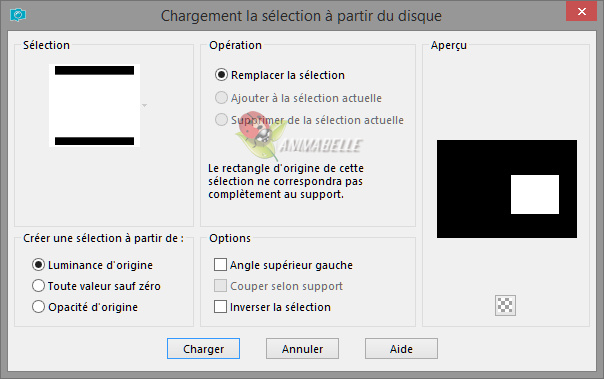
Calques - Nouveau calque raster
Le remplir avec la couleur 2

Sélections - Modifier - Contracter de 20 pixels
Remplir la sélection avec la couleur 1

Sélections - Ne rien sélectionner
11.
Effets - Modules externes - MuRa's Meister - Copies - Lines
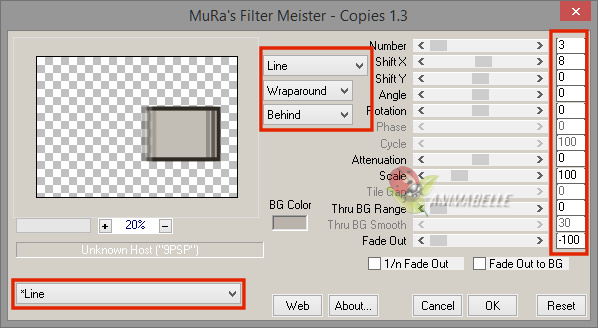
Sélectionnez la partie intérieure claire avec la baguette magique
Tolérance et progressivité à 0 - Intérieur => coché)
Remplir la sélection avec la couleur 1

12.
Copier et coller comme nouveau calque, le misted "yoka-misted-Face_grennEyes-070215"
Sélections - Inverser
Placer le misted dans la sélection
Appuyer sur la touche => Suppr. de votre clavier
Sélections - Inverser à nouveau
Effets - Effet 3D - Ombre portée
0, 0, 60, 30, noir
Calques - Fusionner le calque de dessous
Sélections - Ne rien sélectionner
Effets - Effet 3D - Ombre portée
0, 0, 60, 30, noir
12.
Copier et coller comme
nouveau calque, le tube "deco_1_mj"
Effets - Effet d'image - Décalage
( - 90 ) / 82
Personnalisée et Transparent =>
cochés
Calques - Propriétés - Mode mélange
sur "Luminance héritée" ou autre ...
13.
Copier et coller comme
nouveau calque, le tube "deco_2_mj"
Le placer dans le coin droit bas du cadre
Calques - Propriétés - Mode
mélange sur "Luminance héritée" ou autre ...
-----------------------------------
Copier et coller comme
nouveau calque, le tube "texto_Yoka"
Le placer en dessous du cadre (voir résultat final)
Calques - Propriétés - Mode
mélange sur "Luminance héritée" ou autre ...
Palette des calques
14.
Calques - Fusionner les calques
visibles
Image - Ajouter des bordures
symétriques de 1 pixel, couleur 2

Image - Ajouter des
bordures symétriques de
20 pixels, couleur 1

Image - Ajouter des bordures
symétriques de 1 pixel, couleur 2

Image - Ajouter des
bordures symétriques de
40 pixels, couleur 1

Image - Ajouter des bordures
symétriques de 1 pixel, couleur 2

15.
Effets - Modules ecternes - AAA
Filters - Custom - Landscape
(facultatif)